
همانطور که می دانید، شما برای استفاده از تمامی امکانات ساعت هوشمند جدید خود نیاز دارید که ساعت را به گوشی همراه خود متصل کنید. شایان ذکر است هر ساعت هوشمندی برنامه مختص به خود را دارد که نام و لوگوی آن عموما بر روی جعبه ساعت یا در بخش تنظیمات ساعت هوشمند شما درج شدهاست. با آموزش راه اندازی ساعت هوشمند با برنامه M2Wear همراه شما عزیزان هستیم.
نصب و اجرای برنامه M2Wear بر روی گوشی همراه
در ابتدا برنامه M2 WEAR را از طریق گوگل پلی ، مایکت یا اپ استور بر روی تلفن همراه خود نصب نمایید.
نکته : یکی از مهمترین نکتهها در ابتدای آموزش، این است که هرگز در بخش بلوتوثهای گوشی خود به ساعت متصل نشوید. یعنی برای ارتباط با ساعت می بایست در ابتدا نرم افزار آن را نصب کنید. سپس وارد برنامه شوید و از طریق برنامه بلوتوث ساعت خود را پیدا کنید و به آن متصل شوید.
آغاز کار با برنامه M2Wear، جهت راه اندازی ساعت هوشمند
مرحله اول دادن دسترسی های لازم به برنامه M2Wear است :
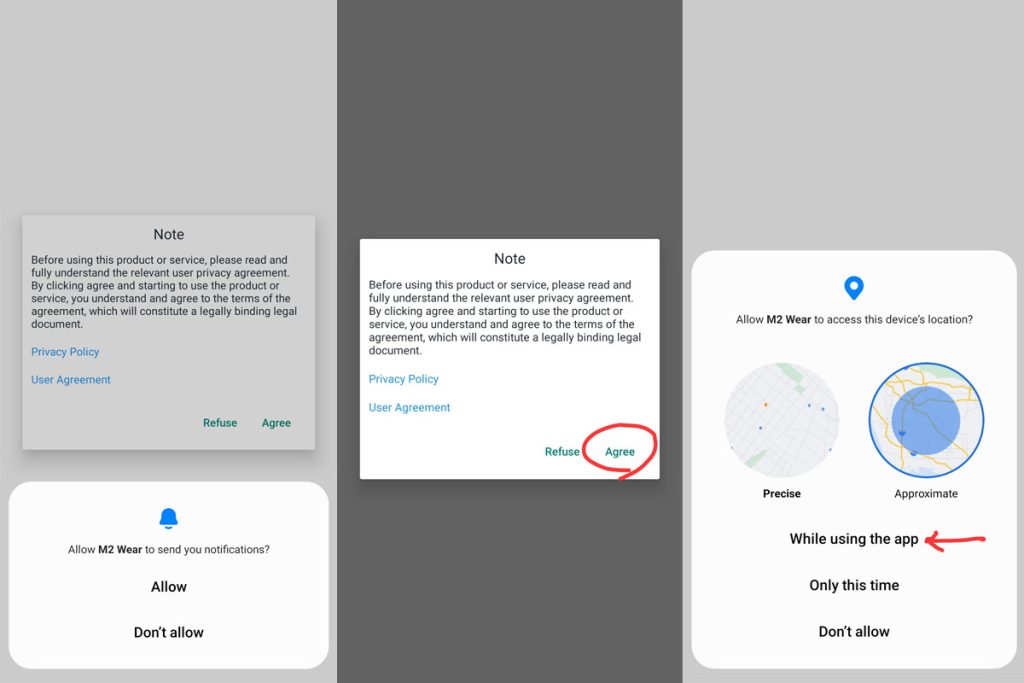
در بدو ورود برای ارسال اعلانها دکمه موافقت یا Agree را بزنید. سپس برای امکان دسترسی به موقعیت مکانی مجوز لازم را تایید نمایید.
برای بررسی فعالیت بدنی دکمه اجازه دادن Allow را بزنید .سپس بازدن دکمه اجازهدادن یا ALLOW دسترسی به موقعیت مکانی را فعال بفرمایید.
برای راه اندازی برنامه و شروع فعالیت در هر مرحله با زدن دکمه اجازهدادن یا موافقت AGREE , ALLOW می توانید دسترسی به موقعیت مکانی یا مخاطبین و پیدا کردن دستگاه های مجاور را فعال نمایید.
مرحله دوم ساخت اکانت داخل برنامه میباشد
در این مرحله از آموزش راه اندازی ساعت هوشمند با برنامه M2Wear باید ایمیل خود را وارد و تایید نمایید که برای اینکار دوراه وجود دارد.
- ایمیل و رمز را در فیلد مورد نظر وارد نمایید و دکمه LOGIN را بزنید تا ایمیل شما ثبت شود.
- و یا در قسمت پایین بر روی گزینه ( I HAVE READ AND AGREE) کلیک کنید و بر روی آیکون جیمیل یا اپل آیدی بزنید و ایمیل مورد نظر خود را انتخاب نمایید.
پیشنهاد : در اینجا پیشنهاد میشود برای ثبت نام و راه اندازی سریع تر ساعت هوشمند با برنامه M2Wear از راه دوم استفادهکنید.
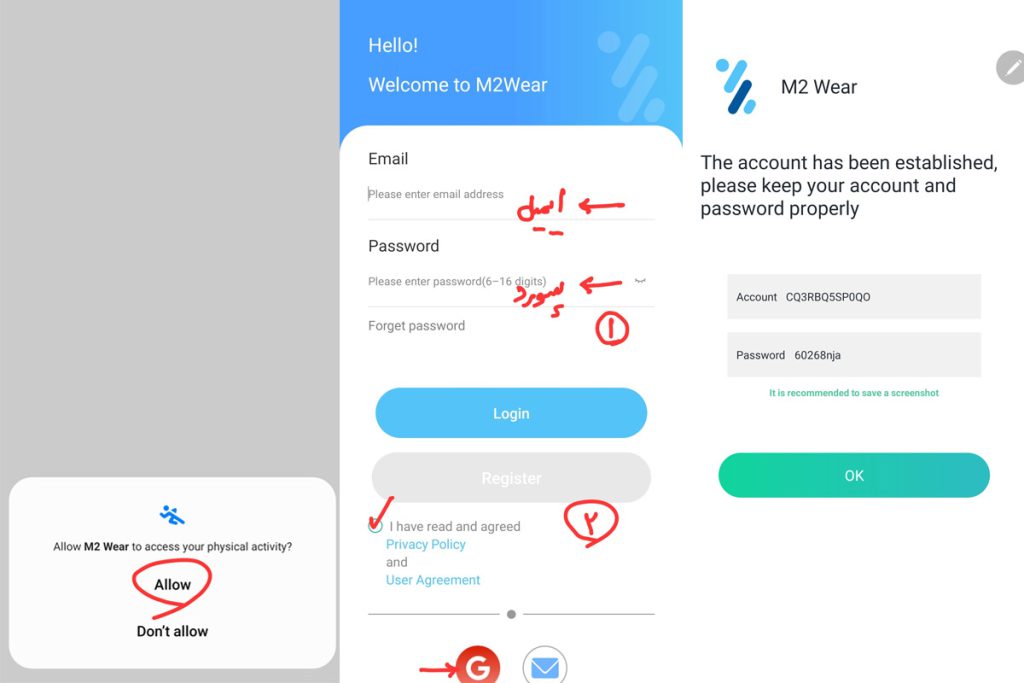
در ادامه، برنامه سوالاتی از شما درباره نام، جنسیت، قد و وزن و سال تولد می پرسد که بهتر است به آنها جواب صحیح بدهید. زیرا در این صورت ساعت هوشمند شما مقادیر درستتری از وضعیت سلامت جسمانی شما ارائه خواهدداد.
مرحله سوم: دادن دسترسی های لازم به برنامه
- در ادامه با یک پیام مواجه می شوید که با زدنGO SET وارد صفحه دسترسی های گوشی می شوید. دکمه مربوط به برنامه M2 WEAR را روشن نمایید. پس از آن پیامی برایتان ظاهر خواهد شد که در آن درباره دسترسی هایی که به ساعت هوشمند می دهید اطلاع میدهد.
- دکمه اجازهدادن ALLOW رو بزنید و با زدن دکمه برگشت یا BACK وارد محیط برنامهشوید. این صفحه قسمتی از برنامه با نام HOME است. که با آیکون نمادین نشان دادهشدهاست. در اینجا شاهد اطلاعات کلی درباره سلامتی و وضعیت جسمانی شما همچون میزان کالری مصرفی، مسافتپیموده ، تعداد قدمها و … خواهیدبود.
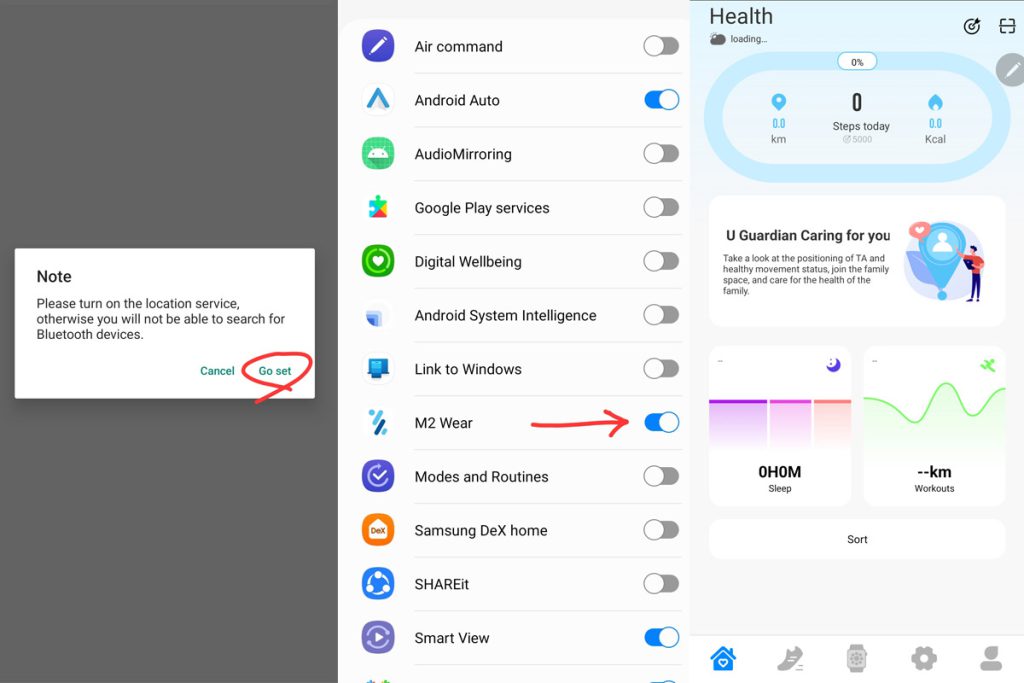
- در نوار ابزار پایین صفحه، آیکون دوم میزان و نوع فعالیت بدنی را به صورت مجزا و اطلاعات با جزییات بیشتری راهمچون میزان کالری مصرفشده ، میزان مسافت طیشده و ….. ارائهمیدهد.
- در گزینه سوم نوار ابزار پایین، پس زمینههای زیبایی را خواهید دید که به دلخواه و با توجه به نوع صفحه ساعت هوشمند خود میتوانید آنها را انتخاب کنید. پس از انتخاب پس زمینه دلخواه، اصطلاحا واچ فیس مورد نظر برروی پس زمینه ساعت شما قرار خواهدگرفت.
با آموزش راه اندازی ساعت هوشمند با برنامه M2Wear همراه شما عزیزان هستیم.
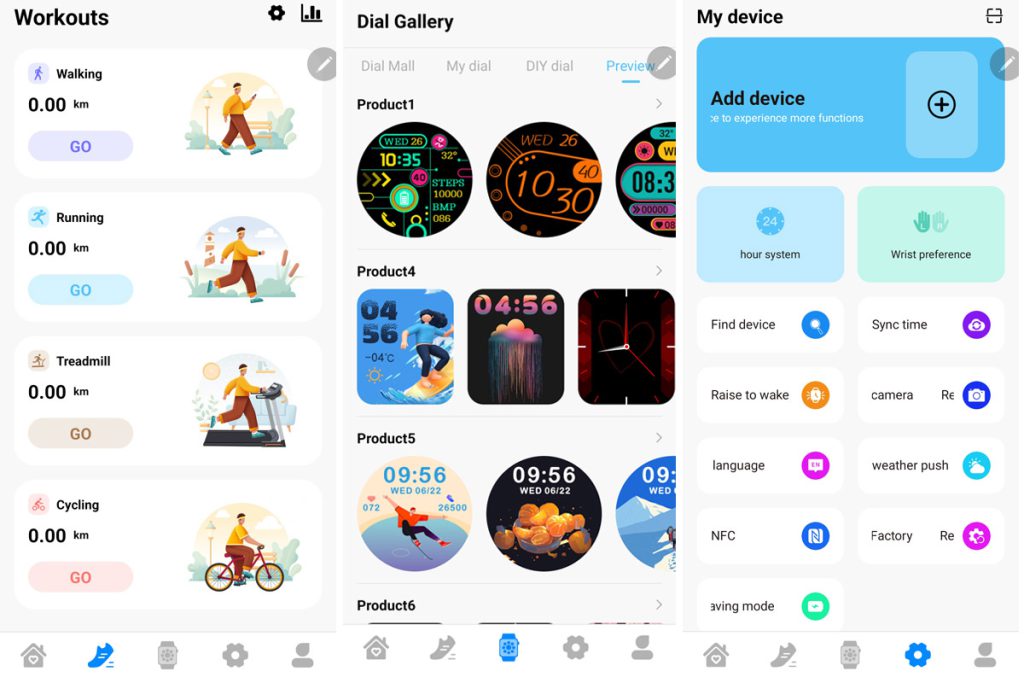
مرحله چهارم : اتصال ساعت هوشمند به گوشی در داخل برنامه
- چهارمین آیکون از سمت راست مربوط به امکانات، تنظیمات و اتصال ساعت هوشمند به تلفن همراهتان است. برای اینکار بر روی علامت + کلیک کنید. بعد با زدن دکمه GO SET وارد قسمت دسترسی های گوشی میشوید . در این قسمت برای دوربین ، تلفن و دستگاه های اطراف مجوز صادر کنید. سپس مجددا بر روی علامت + بزنید. اکنون تمام دستگاه های مجاور نشان دادهمی شود نام دستگاه خود را انتخاب کنید. سپس با زدن دکمه جفتسازی یا PAIR اتصال ساعت با تلفن همراهتان برقرار میشود .
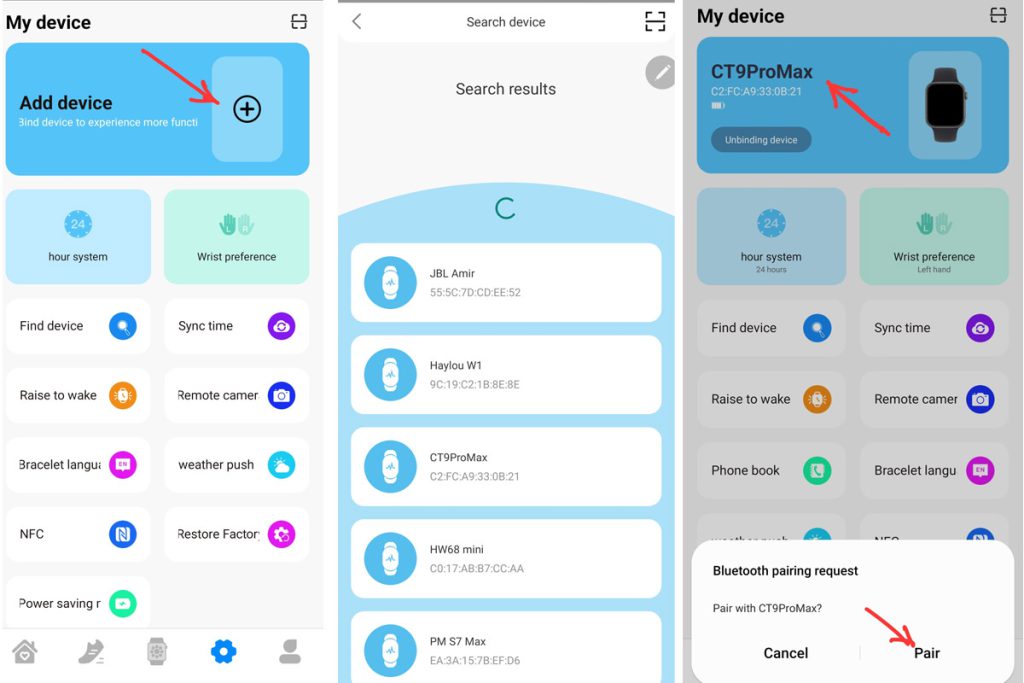
فعال سازی قابلیت مکالمه با برنامه M2Wear
نکته : معمولا اغلب ساعت های هوشمند با 2 بلوتوث فعال میشوند. یک بلوتوث برای برنامه واسط و دیگری برای برقراری ارتباط صوتی موزیک و مکالمه
ساعت های هوشمند از طریق بلوتوث به تلفن همراه متصل می شوند که نکته بسیار حائز اهمیت برای اتصال کامل ساعت هوشمند و تلفن همراه این است که بلوتوث دستگاه در دو مرحله باید تنظیم و متصل شود، یکبار در ابتدای نصب برنامه و بار دیگر زمانی که برنامه M2 WEAR کاملا متصل شد.
پس از اینکه تمامی مراحل آموزش را انجام دادید و نرم افزار با ساعت شما متصل شد، برای مکالمه و پاسخگویی در هنگام برقراری تماس باید از قسمت تنظیمات گوشی، وارد تنظیمات بلوتوث شوید. سپس دستگاه های مجاور را اسکن کنید و نام ساعت هوشمند که با پسوند CALL یا AUDIO هست را انتخاب کنید. برای مثال اگر مدل ساعت CT9PROMAX باشد گزینه ای با نام CT9PROMAX- AUDIO نمایش خواهد داد که با اتصال به آن امکان برقراری تماس و صحبت کردن فراهم میشود .
این در حالی است که باید آیکون بلوتوث در تنظیمات ساعت در حالت روشن قرار بگیرد. تا نام بلوتوث مربوطه در بخش بلوتوث های گوشی نمایش دادهشود.
سایر امکاناتی که در برنامه M2Wear قرار دارد
در اینجا اشاراتی خواهیم داشت بر سایر امکانات ساعت هوشمند شما، که در برنامه M2Wear قرار گرفتهاند. برخی از مهمترین این امکانات شامل موارد زیر میشوند که در بخش تنظیمات (My Device) قراردارند.
- REMOTE CAMERA (کنترل دوربین) : از طریق این دکمه شما می توانید ، با فشردن دکمه ساعت و یا لمس صفحه آن عکس بگیرید، به این شکل شما عکس های سلفی بهتری خواهید داشت.
- RAISE TO WAKE : با روشن کردن این آیتم زمانی که دست خود را بلند کنید. صفحه نمایش ساعت روشن خواهد شد و میتونید زمان را مشاهدهکنید .
- PHONE BOOK (دفترچه تلفن) : در اینجا میتونید به مخاطبین گوشی دسترسی داشتهباشید و هر کدام را که میخواهید به لیست مخاطبین ساعت هوشمند خود اضافهکنید.
- LANGUAGE (تنظیمات زبان) : با انتخاب زبان مورد نظر، زبان ساعت هم تغییر خواهدکرد.
- NOTIFICATION AND REMINDER (اعلانات) : در این قسمت می توانید برنامه هایی که برای شما اهمیت دارند را فعال کنید تا اعلانات مربوط به آنها به شما نمایش دادهشود .
- CHECK FOR UPDATES : زمانی که برای ساعت آپدیت و یا تغییری لحاظ شدهباشد، با زدن این دکمه، ساعت هوشمند شما آپدیت و بروز خواهدشد.
اگر همچنان درکار با برنامه دچار مشکل هستید یا سوالی درباره راه اندازی ساعت هوشمند با برنامه M2Wear دارید، می توانید آن را از طریق بخش نظرات با ما در میان بگذارید. کارشناسان ریمووین مگ در اسرع وقت پاسخگوی شما عزیزان خواهند بود.




سلام خسته نباشید
من این برنامه رو نصب کردم و همه کارارو انجام دادم
فقط یه مشکلی هست مخاطبینم وارد نمیشه و میگه باید کانکت بشه،از گوشی بارکد روی ساعتم اسکن میکنم میزنه در حال کانکت شدن ولی بعد از ۲ ساعتم هیچ اتفاقی نمیوفته